Ha egy olyan munkalapot szeretne kinyomtatni, amely csak több lapra fog elférni, akkor beállíthatja, hogy minden lapra kinyomtatja-e a munkalap sor- és oszlopazonosítóit vagy címeit.
Az Excel automatikusan címsorokat biztosít az oszlopokhoz (A, B, C) és sorokhoz (1, 2, 3). A munkalapon olyan címeket kell beírnia, amelyek sorokban és oszlopokban írják le a tartalmat. Az alábbi ábrán például a Projected egy sor címe, a második QTR pedig egy oszlopcím.
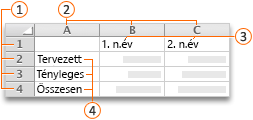
Sorfejlécek 
Oszlopfejlécek 
Oszlopcímek 
Sorcímek 
Sor- és oszlopazonosítók nyomtatása
-
Kattintson a munkalapra.
-
Jelölje be a Lapelrendezés lap Munkalap-beállítások csoportjának Fejlécek területen lévő Nyomtatva jelölőnégyzetet.

-
Kattintson a Fájl menü Nyomtatás parancsára.
Az előnézeti ablaktáblán láthatja, hogy milyen lesz kinyomtatva a lap.
Sor- és oszlopcímek nyomtatása minden lapra
-
Kattintson a munkalapra.
-
A Lapelrendezés lap Oldalbeállítás csoportjában kattintson az Oldalbeállítás elemre.
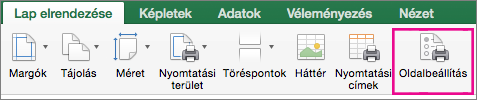
-
A Nyomtatási címek csoportban kattintson a Felül ismétlődő sorok vagy a Bal oldalon ismétlődő oszlopok mezőbe, és válassza ki azt a sort vagy oszlopot, amely a minden lapra kinyomtatandó címeket tartalmazza.
-
Kattintson az OK gombra.
-
Kattintson a Fájl menü Nyomtatás parancsára.
Az előnézeti ablaktáblán láthatja, hogy milyen lesz kinyomtatva a lap.










